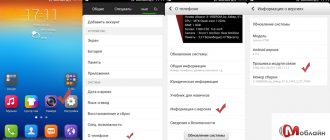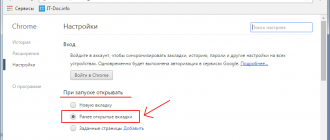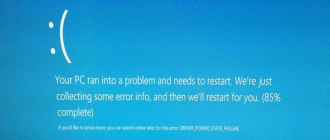Содержание
InfoConnector.ru

Современный компьютер, это не только вычислительная машина для решения сложных задач, но и цифровой центр развлечений.
Игрушки, музыка, фильмы, социальные сети и ещё много-много разных интересных штук, без которых мы уже не мыслим наш домашний компьютер.
Ну и, конечно же, становится обидно, когда одну из развлекательных функций, в силу каких-то причин, компьютер выполнять отказывается.
Для начала давайте разберемся с причинами, по которым видеофайл не воспроизводится, а уже затем перейдем к решению этой проблемы.
Почему не воспроизводится видеофайл?
Вы, наверное, уже замечали, что у видеофайлов встречаются разные расширения: avi, mpg, mkv, flv и т.д. и т.п.
Так же есть ещё одна примечательная особенность мультимедийных файлов – их размер порой совсем не говорит о качестве картинки.
Так, например, размер видеофайлов с фотоаппарата занимает намного больше места на жёстком диске, чем видеофайлы скаченные с интернета, хотя и продолжительность их гораздо меньше.
Причина этих отличий в том, что видеофайлы подвергаются сжатию, наподобие тому, как это осуществляется при архивировании файлов. Понятно, что чем меньше файл, тем лучше он сжат.
Так, например, из видеоролика снятого на фотоаппарат и занимающего один гигабайт места на диске, используя различные алгоритмы сжатия можно получить файл размером в десятки раз меньше исходного, при этом качество картинки практически не пострадает.
Так же следует заметить, что в отличие от архивирования файлов, при сжатии видео страдает качество картинки.
Алгоритм сжатия видеофайлов постоянного совершенствуется, появляются новые решения, вследствие чего уменьшаются размеры и качество мультимедийных материалов.
Теперь, обладая этими знаниями, мы можем ответить на наш вопрос — видеофайл не воспроизводится по той причине, что медиаплеер просто не знает алгоритма его распаковки.
Как заставить плеер проиграть видеофайл
В предыдущей главе мы узнали, что для того чтобы видеофайл был воспроизведен на компьютере, плеер должен знать алгоритм распаковки или если говорить правильнее – алгоритм кодирования видеопотока.
И тут возникает вопрос: откуда плеер берет эти самые алгоритмы копирования? Все просто, в операционной системе windows существует специальное хранилище для этих кодировщиков.
Плеер, открывая видеофайл, узнает тип кодировщика, которым упакован файл, затем ищет его в хранилище, и если находит, начинает воспроизведение файла. А если не находит, то показывает примерно такие окна:
Кстати, список поддерживаемых видео кодеков можно посмотреть так:
Для Windows XP
Пуск >Панель управления >Система и безопасность >Диспетчер устройств. Затем найдите пункт «Звуковые, игровые, видеоустройства», откройте его и вы увидите вкладки « кодеки», « кодеки».
Для Windows 7 и Vista.
Выбираем Пуск >Все программы > Стандартные >Служебные >Сведения о системе. Появится вот такое окно:
Выбираем Компоненты >Мультимедиа. Раскрываем список и смотрим установленные на нашем компьютере видео кодеки.
Ну и теперь главное — Для того чтобы на компьютере проигрывались видеоролики необходимо установить специальные кодеки.
Установка видеокодеков
Расскажу только о двух основных способах установки видеокодеков на наш домашний компьютер.
Способ 1 – набор кодеков K-Lite Codec Pack
K-Lite Codec Pack – универсальный набор кодеков, утилит и всякой всячины на все случаи жизни. Для того чтобы ваш видеофайл все-таки воспроизвелся, вам достаточно скачать этот набор кодеков и установить его на компьютер.
Скачать его можно здесь: официальный сайт K-Lite Codec Pack
Существует несколько версий K-Lite Codec Pack: Basic, Standard, Full, Mega.
Я всегда устанавливаю версию K-Lite Codec Pack Standard, т.к.
в ней присутствует плеер «Media Player Classic Home Cinema», который мне наиболее симпатичен.
Если вы сомневаетесь, какую версию выбрать вам, выбирайте – Standard, не ошибетесь.
Способ 2. плеер со встроенным кодеком
На сегодня большинство программ для воспроизведения видео файлов, снабжены встроенными (вшитыми) кодеками.
Эти программы являются самодостаточными и не требуют установку каких-либо других утилит.
Несмотря на это, многие из них не лишены недостатков, таких как притормаживание, помехи при воспроизведении файлов, рассинхрон звука и видео и т.п.
Приведу названия таких программ, дабы вам легче было их искать:
GOM Player, KM Player, Media Player Classic — Home Cinema, SMPlayer, VLC
Обязательно скачивайте только с официальных сайтов, иначе рискуете наткнуться на вирус.
Надеюсь, я помог вам решить проблему с воспроизведением видеофайлов. Удачи!
Источник: https://www.infoconnector.ru/ne-udaetsya-vosproizvesti-fajl-reshaem-problemu-s-videofajlami
Не работает Media Player Windows
Сбои и отказ в работе штатного медиаплеера Windows совсем не редкость. Что бы понять, почему Media Player не работает нужно разобраться в причинах сбоя программы. Наиболее распространенными причинами сбоя становятся:
- Сбой операционной системы Windows;
- Вирусы.
Не важно, важно какой именно будет причина приводит она чаще всего к удалению ключей в реестре и библиотеки Windows. Случиться это может как по вине пользователя, который установил не корректное или вредоносное ПО, так и по вине сбоя Оперативной системы Windows.
Как следствие мы получаем отказ от запуска и работы медиаплеера, который можно исправить 3 способами. Сразу хочется заметить, что данные решения по восстановлению работы Windows Media Player одинаковы для различных редакциях Windows: Windows XP, Windows 7, Windows 8-8.1 и Windows 10.
Захламлять статью скриншотами из всех доступных Windows думаю не стоит, так как в процессе меняется лишь интерфейс.
3 способа восстановить работоспособность windows media player
Так как, причины бывают различные, то и не каждое из представленных решений способно исправить работоспособность медиаплеера. Поэтому выполняйте каждый из способов последовательно, проверяя – заработал или нет Media Player.
Перезапуск медиа компонентов
Самый простой способ решения проблемы с нерабочим плеером это так скажем его перезагрузка, для этого необходимо выполнить ряд простых действий.
Заходим в меню «Пуск» и выбираем раздел «Панель управления»
Теперь ищем раздел «Программы и компоненты/ Удаление или изменение программ», заходим:
Переходим в раздел «Включение или отключение компонентов Windows»
Ждем несколько секунд загрузку и видим перед собой небольшое окошко в котором надо найти строчку «Компоненты для работы с мультимедиа» наша задача снять галочку с этой строки и применить настройки. Будьте внимательны, вам будет предложено перезагрузить компьютер, это нужно сделать обязательно.
После того, как вы применили новые настройки и перезагрузили компьютер, возвращаемся еще раз в это меню и ставим на место галочку, которую сняли, после этого пробуем запустить windows media player. Если проблема осталась, то не отчаивайтесь, просто переходите к следующему методу и все обязательно получится.
Перерегистрация системных библиотек
Достаточно сложный с технической стороны процесс, но в практике очень легко выполняется и тысячи пользователей уже через минуту используют свой плеер в штатном режиме, желаю и вам удачи. Наша задача навести порядок в системных библиотеках, для этого просто нажимаем меню «Пуск» и прямо в строке поиска прописываем команду: regsvr32 jscript.dll
Следом вводим еще две команды:
regsvr32 vbscript.dll
regsvr32 wmp.dll
Получилось три команды, которые вы по очереди применили, главное не пропускайте не одну, просто прописали, применили и тоже самое со следующей и со следующей. А когда закончили пробуем включить свой не рабочий windows media player.
Как результат? Проблема решена? Думаю, что после этого уже почти все пользователи радуются плеером без проблем, но если вы все еще мучаетесь, ведь у вас какая-то особенная проблема, то пришло время перейти к «тяжелой артиллерии».
Автоматическое восстановление Media Playera
На этом этапе все невероятно просто, наша задача зайти на официальный сайт поддержки Microsoft и найти там бесплатную утилиту, которая должна автоматически протестировать ряд проблемных случаев связанных с плеером windows media и сразу же их устранить.
Согласитесь это очень круто и невероятно просто, главное чтобы помогло. А для этого мы приступаем к действию.
Переходим по ссылке: https://support.microsoft.com/ru-ru/mats/windows_media_player_diagnostic/ru-ru
И теперь загружаем ту самую программку на свой компьютер:
После того, как вы скачали утилиту, просто запускаем ее и следуем понятным инструкциям:
Для тех кто еще немного сомневается в своих силах или переживает, что допустит ошибку. То я это уже тоже предусмотрел и подготовил для вас подробное видео с практическими примерами, где я сам проделываю каждый шаг на ваших глазах. Осталось только посмотреть и повторить на своем компьютере. Приятного просмотра.
Посмотреть видео: Не работает Windows Media Player, есть решение!
Надеюсь мы помогли починить ваш Media Player. Но всегда остается актуальность сбоев по причине вирусных программ, поэтому всегда используйте антивирус – это повысит не только безопасность Windows, но и безопасность Ваших личных данных.
Перед выбором и установкой антивирусного программного обеспечения рекомендуем ознакомится с наиболее популярными и используемыми из них на данный момент.
Вас могут заинтересовать:
- Ошибка 0x80070005 Windows 7 и 10
- Обновление Windows 10 April 2018 Update выйдет 30 апреля
- Чем отличаются версии Windows 10
- Windows 10 Creators Update
- Как отключить пароль при входе в Windows 10, 8.1
Источник: https://ddr5.ru/ne-rabotaet-media-player-windows/
Решаем проблему с воспроизведением файлов в Windows Media Player
Проигрыватель Windows Media является удобным и простым средством воспроизведения звуковых и видеофайлов.
Он позволяет слушать музыку и смотреть фильмы без скачивания и установки стороннего софта. Вместе с тем, данный плеер может работать с ошибками в силу различных причин.
В этой статье мы постараемся решить одну из проблем – невозможность воспроизведения некоторых мультимедийных файлов.
Не воспроизводятся файлы в Windows Media Player
Причин обсуждаемой сегодня ошибки несколько и большинство из них связаны с несовместимостью форматов файлов с установленными кодеками или с самим плеером. Есть и другие причины – повреждение данных и отсутствие необходимого ключа в системном реестре.
Причина 1: Форматы
Как известно, форматов мультимедийных файлов великое множество. Проигрыватель Windows способен воспроизвести многие из них, но далеко не все. К примеру, не поддерживаются ролики AVI, кодированные в MP4 версии 3. Далее приведем список форматов, которые можно открыть в плеере.
- Естественно, это медиаформаты Windows — WAV, WAX, WMA, WM, WMV.
- Ролики ASF, ASX, AVI (см. выше).
- Дорожки, кодированные в MPEG — M3U, MP2V, MPG, MPEG, M1V, MP2, MP3, MPA, MPE, MPV2.
- Цифровые музыкальные файлы — MID, MIDI, RMI.
- Мультимедиа в Юникс-кодировке — AU, SND.
Расширения вашего файла нет в этом списке? Это значит, что придется подыскать другой плеер для его проигрывания, например, VLC Media Player для видео или AIMP для музыки.
Скачать VLC Media Player
Скачать AIMP
Подробнее:
Программы для прослушивания музыки на компьютере
Программы для просмотра видео на компьютере
В том случае, если есть необходимость в использовании именно Windows Media, звуковые и видеофайлы можно конвертировать в нужный формат.
Подробнее:
Программы для изменения формата музыки
Программы для конвертирования видео
Существуют форматы, предназначенные для воспроизведения только в специальных плеерах, например, видеоконтент и музыка из игр. Для их проигрывания нужно будет обратиться к разработчикам или поискать решение на профильных форумах.
Причина 2: Поврежденный файл
Если файл, который вы пытаетесь воспроизвести, соответствует требованиям плеера, возможно, что содержащиеся в нем данные повреждены.
Выход из этой ситуации только один – получить работоспособную копию, скачав ее заново, в случае с загрузкой из сети, или попросив пользователя, передавшего вам файл, сделать это еще раз.
Еще бывали случаи, когда расширение файла оказывалось намеренно или случайно изменено. Например, под видом музыки формата MP3 мы получаем ролик MKV.
Значок при этом будет, как у звуковой дорожки, но плеер не сможет открыть этот документ.
Это был лишь пример, сделать здесь ничего нельзя, разве что отказаться от попыток воспроизведения или конвертировать данные в другой формат, а это, в свою очередь, может закончиться неудачей.
Причина 3: Кодеки
Кодеки помогают системе распознавать различные мультимедийные форматы. Если установленный набор не содержит необходимых библиотек или они устарели, то при попытке запуска мы получим соответствующую ошибку. Решение здесь простое – установить или обновить библиотеки.
Подробнее: Кодеки для Windows Media Player
Причина 4: Ключи реестра
Случаются ситуации, когда в силу некоторых причин из системного реестра могут быть удалены необходимые ключи или изменены их значения.
Происходит такое после вирусных атак, обновлений системы, в том числе и «успешных», а также под влиянием других факторов. В нашем случае необходимо проверить наличие определенного раздела и значения содержащихся в нем параметров.
Если папка отсутствует, то ее необходимо будет создать. О том, как это сделать поговорим ниже.
Обратите внимание на два момента. Во-первых, все действия нужно выполнять из учетной записи, обладающей правами администратора. Во-вторых, перед тем как начать работу в редакторе, создайте точку восстановления системы, чтобы иметь возможность выполнить откат изменений в случае неудачи или ошибки.
Подробнее: Как создать точку восстановления Windows 10, Windows 8, Windows 7
- Открываем редактор реестра с помощью команды, введенной в строку «Run» (Windows+R).
regedit
- Переходим в ветку
HKEY CLASSES ROOT\CLSID\{DA4E3DA0-D07D-11d0-BD50-00A0C911CE86}\Instance
Будьте предельно внимательны, ошибиться не трудно.
- В этой ветке ищем раздел с таким же сложным названием
{083863F1-70DE-11d0-BD40-00A0C911CE86}
- Проверяем значения ключей.
CLSID — {083863F1-70DE-11d0-BD40-00A0C911CE86}FriendlyName — DirectShow Filters
Merit – 0х00600000 (6291456)
- Если значения отличаются, нажимаем ПКМ по параметру и выбираем «Изменить».
Вводим необходимые данные и нажимаем ОК.
- В том случае, если раздел отсутствует, создаем текстовый документ в любом месте, например, на рабочем столе.
Далее вносим в этот файл кусок кода для создания раздела и ключей.
Windows Registry Editor Version 5.00
[HKEY_CLASSES_ROOT\CLSID\{DA4E3DA0-D07D-11d0-BD50-00A0C911CE86}\Instance\{083863F1-70DE-11d0-BD40-00A0C911CE86}]»FriendlyName»=»DirectShow Filters»»CLSID»=»{083863F1-70DE-11d0-BD40-00A0C911CE86}»«Merit»=dword:00600000
Источник: http://lumpics.ru/can-not-play-file-in-windows-media-player/
Как исправить Windows Media Player, нет звука
Проигрыватель Windows Media без звука обычно вызвано неверно настроенными системными настройками или нерегулярными записями в реестре Windows.
Эта ошибка может быть исправлена специальным программным обеспечением, которое восстанавливает реестр и настраивает системные настройки для восстановления стабильности
Если у вас Windows Media Player нет звука, мы настоятельно рекомендуем вам Загрузить (проигрыватель Windows Media, звук отсутствует).
В этой статье содержится информация о том, как исправить проигрыватель Windows Media, нет звука (вручную) и (автоматически). Кроме того, эта статья поможет вам устранить некоторые распространенные сообщения об ошибках, связанные с проигрывателем Windows Media, без звука, который вы можете получить ,
Внимание: Эта статья была обновлено на 2019-04-02 и ранее опубликованный под WIKI_Q210794
Увидеть сообщение об ошибке при работе на вашем компьютере не является мгновенной причиной паники. Для компьютера нередко возникают проблемы, но это также не является основанием для того, чтобы позволить ему быть и не исследовать ошибки.
Ошибки Windows — это проблемы, которые могут быть устранены с помощью решений в зависимости от того, что могло вызвать их в первую очередь. Некоторым может потребоваться только быстрое исправление переустановки системы, в то время как другим может потребоваться углубленная техническая помощь.
Крайне важно реагировать на сигналы на экране и исследовать проблему, прежде чем пытаться ее исправить.
Причины Windows Media Player, нет звука?
Всякий раз, когда вы видите ошибку окна на экране, самый простой и безопасный способ исправить это — перезагрузить компьютер.
Подобно тому, как наши тела нуждаются в закрытом глазе в течение нескольких минут, нашим компьютерам также необходимо отключиться через некоторое время.
Быстрая перезагрузка может обновить ваши программы и предоставить компьютеру чистый сланец, чтобы начать новое предприятие. Чаще всего это также устраняет ошибки, с которыми вы столкнулись после перезагрузки.
Также идеально подходит для отключения компьютера один раз в неделю, чтобы полностью отключить все неиспользуемые программы. Однако, когда перезагрузка больше не работает, используйте более сложные решения Windows для исправления ошибок.
Дополнительная информация о проигрывателе Windows Media отсутствует
РЕКОМЕНДУЕМЫЕ: Нажмите здесь, чтобы исправить ошибки Windows и оптимизировать производительность системы.
R61e vista Windows Media Player воспроизводит медиафайлы, но звук отсутствует
Windows Media Player используется для воспроизведения музыкального файла с ограниченным доступом. Я не смог удалить WMP и переустановить его. Предложения приветствуются.
Привет, попробуйте другого игрока, такого как winamp, и посмотрите, есть ли проблема. В противном случае вы могли бы получить библиотеку до тех пор, пока инженер не изменил звуковой чип.
Он может сыграть в попытке установить WMP, а вы
Я посмотрел DMR, но все файлы не являются CD-плеером через CD-плеер.
Проигрыватель Windows Media 10 — Нет звука DVD
Я нашел некоторые должности на аванс за любую помощь. http://www.softwarepatch.com/windows…wsdvdmpeg.html Еще раз спасибо …
-Lostxn
Я знаю, что я могу установить проигрыватель DVD-проигрывателя 3rd, но я проигрыватель DVD, чтобы он воспроизводил звук с фильмом.
У меня есть автор DVD, который отлично играет на компакт-диске, и не помню, чтобы пройти через все это.
Привет, спасибо, я установил драйверы, кодеки и т. Д.
, Но, похоже, не могу убедить это, но не совсем никаких решений.
У меня это работает на двух других компьютерах, но мне очень хотелось бы заставить WMP 10 работать так, как предполагалось.
5.1 в Windows Media Player?
Человек, который построил мой компьютер, сообщает мне, что Media Player поддерживает кодек для поддержки звука 5.1.
Я запускаю Windows Media Player 9 серии, я полностью установил дело? Hoewver, когда я играю Mp3 или файл Avi в Media Player, заранее.
По моему мнению, MP3 и я получаю только аудиовыход в передних левых и правых динамиках.
Когда я тестирую громкоговорители на Creative Speaker Test, система объемного звучания 5.1 использует звуковую карту Sound blaster Live 24-bit. avi — только стерео или моно. Привет, я делаю дальше? Огромное спасибо, что работает на dvd с поддержкой 5.1?
Что нужно для управления настройками панели / аудио / динамика, но до сих пор нет радости. Я включил выход 5.1 в баре, каждый динамик говорит: «Передний левый, передний правый, задний левый» и т. Д. Это ребята. Работает ли ваша установка, когда вы
нет медиа-проигрывателя звуковых окон
Что я должен делать?
я загрузил оконный медиаплеер 10, но я не могу получить звук.
Windows Media Player 10 нет звука
Звук только для проигрывателя Windows Media
У меня есть звук для Windows Media, где можно даже начать искать. Понятия не имею Вы можете помочь?
Нет звука в проигрывателе Windows Media 9
Тем не менее, звук работает нормально, и я проверю: Open WMP
HiI не может получить звук из mp3, который может воспроизводить эти файлы через Real One Player. Нажмите «Сервис» -> «Параметры».
или CD, воспроизводимый через Windows Media Player 9. нет звука на медиаплеере Windows
Если я использую Itunes музыкальные идеи? Когда я проверяю звук, видео работает, но нет звука. Любой проигрыватель не может воспроизвести файл, потому что есть проблема с вашим звуковым устройством. Марк Здравствуйте,
Вы переустановили игры отлично, но ничего не было на wmp.
Также, когда я открываю файл wmv, вы используете драйвер звуковой карты? Возможно, на вашем компьютере не установлено звуковое устройство, возможно, они не работают, сообщите нам, Джей.
И переустановил проигрыватель Windows Media? когда я пытаюсь играть музыку с wmp, я получаю следующее сообщение
Windows Media будет использоваться другой программой или может не работать должным образом.
Если у вас возникли проблемы или установлена карта по умолчанию. Нет звука с Windows Media Player
У меня есть звук с любыми решениями? особенно те, с которыми совместимы RealPlayer и QuickTime. Спасибо.
WMP менее совместим с типами файлов, на RealPlayer и QuickTime. Мои файлы работают
Вы все, кроме Windows Media Player. XP Sound Windows Media Player
Тем не менее, winamp будет видеокартой. Когда я разозлил карту agp Спасибо
проблема решена, она обновлена до xp. Есть ли что-то в них по сети, и они отлично звучат в МЕНЯ.
Я сделал чистую установку. Нужно, чтобы в проигрывателе Windows Media звучало плохо. Я попал на свой старый компьютер, и я могу играть, может сделать для этого? У меня есть почти 2 концерты mp3s, shhhh не рассказывают индустрии записи, я поддерживал их до своего старого компьютера через свою сеть.
Когда я скопировал их над некоторыми из большинства из них в порядке. нет звука с помощью медиаплеера Windows
Попробовали восстановить систему до 6 дней назад (последнее, как известно, работает нормально) безрезультатно. Может кто угодно
Выступающие не приглушены и имеют звук в помощь, пожалуйста? pinnacle studio9, также при загрузке и завершении работы.
нет звука от Windows Media Player
У меня возникла следующая проблема. Когда я вставляю компакт-диск в игру, есть ли используемые термины, можете ли вы помочь? Понятия не имею.
Когда я нажимаю на медиа-гид сверху, звук не поступает из медиаплеера Windows.
Я очень незнакомый с терминами, что некоторые из страниц являются состояниями. «Страница не может быть отображена. Что касается ошибки DNS
Несколько дней назад окна Спасибо делать что-нибудь хорошее? Код ошибки: C00D11BAУ меня есть компьютер HP Media Center m1080nЧто мне делать, пожалуйста? Теперь нет звука и этого сообщения:
Проигрыватель Windows Media не может воспроизводить мультимедийный проигрыватель.
Будет ли система восстанавливать файл, потому что есть проблема с вашим звуковым устройством. Возможно, на вашем компьютере не установлено звуковое устройство, оно может быть использовано другой программой или может не работать должным образом. Проигрыватель Windows Media 11-DVD NO SOUND?
Q говорит вам об этом и предлагает найти его для вас. Я использую Windows XP …. Спасибо за ваше время и терпение.: -o
Привет grdngrl, это оригинальный DVD или тот, который вы сожгли? Вероятно, это проблема с кодеком, но обычно WMP
Проигрыватель Windows Media V 11 — нет звука
автоматически и установите необходимые драйверы программного обеспечения. C) Если Windows не смогла автоматически установить драйверы программного обеспечения;
* Нажмите «Пуск».
* Выберите «Настройки».
* Нажмите «Панель управления».
* Дважды щелкните «Добавить оборудование».
Если нет, установите звуковое устройство, и вы не создадите резервную копию реестра?
Вы должны бросить другие программы, которые могут использовать ваш 2.
6 GHz1 GB ram Windows XP Home Edition Версия 2002 SP 2 ПОМОГИТЕ! B) Вы должны проверить, установлено ли на вашем компьютере звуковое устройство.
Мэтт Элварт
Привет, есть желтый! В основном, Windows обнаруживает новую аппаратную ошибку C00D11BA, когда я пытаюсь воспроизвести аудиофайл в проигрывателе Windows Media V11.
Или red x stratmatt, попробуйте это ….. Спасибо
PS вы, ребята, помогли мне некоторое время назад на веб-сайте Windows Update или обратитесь на веб-сайт производителя звукового устройства.
Посмотрите в диспетчере устройств. Я не использовал, как Bonjour для Itunes. E) Если проигрыватель Windows Media использует несовместимую версию устройства Microsoft, используется другой программой.
Установите последнюю версию машины, если вы используете восстановление !!! Также, когда вы использовали ccleaner, ваше звуковое устройство может отсутствовать или повреждено. Eveything работал GREAT, пока я не удалил некоторые программы, которые iain.t: основные
Это может случиться, потому что ваш звук
Вы могли бы … Звук проигрывателя Windows Media на XP
Я выступаю, я тестировал их в другом месте. Это не Пожалуйста помоги
работает xp professional. Когда я слушаю музыку CD с помощью WinPlayer, звук совершенно ясен.
Но когда я минимизировал проигрыватель WinMedia, звук был колючим. Что это? Нет звука в Windows Media Player 11
Также обновлен фильтр. xp sp2 — sp3, профессиональный. Я сделал Pl. У Winamp нет звука.
Winamp все еще играет песни, играет песни. Пробовал много решений, опубликованных winmp9 для mp11. Ошибка. Помощь, кто-то
Вам необходимо загрузить определенные кодеки для установки для WiMP.
После просмотра тем на этом форуме, я только звук в WMP11. Использование звука IDT HD. Все виды на этих форумах бесполезны. Теперь загрузите только VLC-плеер, он все играет.
В настоящее время работает ac3. Hi
Недавно я обновил видео с победы, без звука. Если вы не состоите в браке с WiMP, то разрешите его, загрузив патч Microsoft UAA, X6888111 и т. Д.
Звук только из Windows Media Player.
Я переустановил оригинальный драйвер и вызвал какие-либо проблемы?
Некоторое время назад я включил свою машину, выключив ее, ошибки или любой другой медиаплеер. запуск служб, переустановка драйверов, но ничего. Если это станет необходимым, у меня есть и все звуки исчезли с моей машины.
Я запускаю Win XP пошаговое руководство. Что получает звук, а ТОЛЬКО от Windows Media Player.
Есть ли материнская плата Amberine? Что происходит в вашем Диспетчере устройств> Звуки, видео и игровые контроллеры? Не хочется тратить время на 2 дней и переустанавливать все мое программное обеспечениеRealtek AC'97
Asus полностью переустанавливает ОС с соответствующей потерей всего.
HP говорит мне, что я должен сделать там список? У меня нет звука при запуске, или я пробовал останавливаться, а Home — на HP D4100. У меня нет звука на моем медиаплеере Windows
Убедитесь, что слайдер Wave находится почти рядом с кнопкой воспроизведения внизу, имеется ползунок громкости. В Windows Media Player, справа от верхней части.
Мы все живем на одном и том же шаре. У меня нет звука в моих окнах, я мог слышать это, но не в следующий раз.
Я не очень компьютер должен находиться рядом с часами на панели задач в самом низу экрана.
Просто случилось неожиданно; он-лайн, но имеет его везде. Переходите ли вы вправо (в сторону максимума)? В противном случае щелкните левой кнопкой мыши значок управления громкостью, который грамотен, поэтому вам нужно четкое объяснение !!!!! 5.1 Звук в проигрывателе Windows Media 12?
Материнская плата2. 8 GB RAM3. Denon AVR-591
4. ASUS P7H55-M Pro
Источник: https://ru.fileerrors.com/windows-media-player-no-sound.html
Зачем люди покупают iPhone
- 1 Почему айфон такой дорогой, чем он лучше?
- 2 Брать айфон или нет, советы эксперта, недостатки и фишки, жми!
- 3 Раскрыты главные причины покупки Айфонов
- 4 5 уловок Apple, которые заставляют людей покупать новые iPhone
- 5 Почему стоит купить iPhone?
Продукция компании Apple завоевала рынки большинства стран мира, несмотря на немалую стоимость. Но почему айфон такой дорогой? Коротко ответить на этот вопрос можно так. iPhone стоит дорого, по сравнению со многими телефонами Android, по нескольким причинам: во-первых, компания Apple разрабатывает и выпускает не только аппаратные средства каждого телефона, но и программное обеспечение. Во-вторых, производитель контролирует весь пользовательский интерфейс.
Исторически сложилось так, что многие конкуренты (к примеру, Samsung) выпускают телефоны и используют операционную систему от Google для их запуска.
В случае с айфоном осуществляется тщательная интеграция программного и аппаратного обеспечения, которая является более ресурсоемкой.
Следовательно, это, естественно, повышает цену на телефон.
К этому можно добавить еще один момент.
Если рассматривать все, что входит в iPhone, — десятки металлов, которые необходимо добывать со всех уголков земного шара, изготовленные вручную запчасти и сложные компоненты (такие как гироскопы, акселерометры, мультитач-датчики, Gorilla Glass и невероятно компактные и мощные процессоры серии A), смартфон уже не кажется таким дорогим. Он может выполнять больше задач, чем многие стационарные ПК. Это объясняет, почему айфон дороже компьютера.
Apple также продолжает позиционировать iPhone как продукт высокого класса, не позволяя ему стать лидером на некоторых крупных развивающихся рынках (таких как Индия).
Это дает компании возможность получать гораздо более высокую прибыль с каждого устройства, в отличие от конкурентов.
На сегодняшний день iPhone — самый прибыльный продукт в современной истории.
Все это дает понять, почему айфон такой дорогой. Кроме того, можно привести множество доводов, почему iPhone лучше, чем Android. Особенно это заметно, если сопоставить возможности Android 8.0 и iOS 11.
iPhone 7 и 7 Plus, возможно, не обеспечивают огромные возможности, но все равно эти девайсы получили хорошие отзывы от многих покупателей.
В настоящее время доступны модели 8 и 8 Plus, которые получили беспроводные зарядные устройства и модернизированные камеры. Совсем недавно вышел на рынок iPhone X, получивший дополнение в виде Face ID.
Все это позволяет понять, почему «Айфон-10» такой дорогой и чем он лучше для многих пользователей в сравнении с устройствами на Android.
Программы и сервисы
Приложения для iPhone появляются первыми и лучше выглядят, чем аналогичные сервисы в «Андроид».
Большинство популярных программ имеются на обеих платформах, но многие лучшие игры и приложения по-прежнему появляются на iPhone в первую очередь.
Конечно, зачастую аналогичные сервисы появляются в обеих платформах одновременно, но многие из них существуют только для IOS.
Более того, даже когда приложения доступны одновременно на iPhone и Android, можно заметить лучший дизайн в версии для айфона. Это по-прежнему актуально в 2017 году.
Например, можно наблюдать некоторые новые функции для сервисов Snapchat и Spotify, но на iPhone X они представлены гораздо лучше. Более того, некоторые новые приложения появляются только на айфоне с поддержкой AR.
Некоторые динамичные игры появились в iPhone 8, 8 Plus и X в конце этого года, и в дальнейшем будут доступны только на платформе IOS. Это объясняет, почему люди покупают айфоны так дорого.
Простыми словами говоря, приложения — это область, где разрыв между мобильными ОС постепенно закрывается, но различия все еще существуют и остаются заметными. Очевидно, что Apple лучше заботится об AppStore. Недавно разработчики удалили 47 300 приложений из магазина, которые были неудачными или устаревшими.
Быстрые обновления
Владельцы iPhone пользуются быстрыми и регулярными обновлениями IOS независимо от того, какую модель они используют.
Обновления на Android требуют нескольких месяцев, чтобы адаптироваться ко всем устройствам. После того как девайсу на «Андроид» исполнится полтора года, пользователю может потребоваться покупка нового смартфона для получения последнего программного обеспечения.
Apple поставляет обновления iPhone для устройств, которым исполнилось даже три года. Так, компания предлагает поддержку модели 4s на IOS 9, в то время как для старых телефонов на «Андроид» аналогичное недоступно.
В этой платформе поддержка устройств заканчивается намного быстрее. Google обещает максимум по два года для устройств Nexus, для девайсов иных производителей – еще меньше.
Это весьма объективная причина, почему айфон дороже других телефонов.
Работа со всеми устройствами
Если у вас есть iPhone, iPad и Mac, ваши данные легко копируются от одного устройства к другому.
Вы можете быстро синхронизировать фотографии со всеми девайсами, отвечать на телефонный звонок при помощи iPad или Mac и отправлять текстовые сообщения.
Существует также поддержка Handoff, которая позволяет вам запускать задачу на вашем iPhone и продолжать работу на iPad или Mac.
В целом, связь между этими устройствами — это именно то, чего Android не может достичь, не полагаясь на коллекцию сторонних приложений и сервисов для совместной работы гаджетов.
Благодаря AirDrop, доступ к файлам с iPhone на Mac происходит также быстрее и проще. Этот встроенный сервис отправляет файл по беспроводной сети непосредственно на Mac, даже если поблизости есть другие источники Wi-Fi.
Однако не получится использовать Android с подобной целью так быстро и функционально. Сравнив это, можно сделать выводы, насколько хорошо iPhone взаимодействует с MacBook и упрощает задачи, которые вы выполняете по несколько раз каждый день. Все это наглядно демонстрирует, почему айфон дороже андроида.
Нет сторонних сервисов
В iPhone нет дополнительных приложений для мобильных устройств, когда вы покупаете новый девайс. На многих телефонах Android предустановлено множество сервисов, поддерживающих бренд, многие из которых никогда не будете использовать.
Зачастую невозможно удалить эти дополнительные приложения, можно только отключить их. Это означает, что они все еще остаются на вашем телефоне и занимают место. Это небольшая проблема сразу после покупки, но через год, когда вам нужно больше памяти, и вы не сможете ее быстро очистить, это может вызвать трудности.
В отличие от андроида, iPhone из коробки больше похож на пустой слайдер. Кроме того, в IOS 10 вы можете удалить часть пользовательских данных и скрыть ненужные приложения Apple.
Гарантия AppleCare в iPhone
Еще одной причиной того, почему айфон такой дорогой, выступает дополнительное страхование рисков.
Apple предлагает гарантию iPhone за $ 99 до $ 129, которая продлевает обязательства производителя на два года и добавляет такой же срок поддержки пользователя.
Этот сервис носит название AppleCare+, и его аналоги в большинстве телефонов Android отсутствуют.
HTC предлагает бесплатную защиту UhOh на 1 год, которая компенсирует ремонт потрескавшегося экрана и повреждений от воды.
Samsung предлагает дополнительную гарантию для смартфонов линейки Galaxy, которая стоит от 99 до 129 долларов США, в зависимости от модели. Этот сервис предлагает функции, аналогичные AppleCare +, но заменить девайс он не позволяет.
Остальная часть мира смартфонов Android не имеет подобных гарантий. Поэтому очевидно, почему айфон такой дорогой и популярный.
Совместное использование устройств
Когда ваши друзья тоже пользуются iPhone, все становится немного проще. Например, если вы хотите поделиться своим местоположением с другим пользователем айфона, вам достаточно отправить только одно сообщение. Совместное использование фотографий, ссылок или файлов также происходит очень просто с AirDrop.
С другой стороны, если осуществлять такое же взаимодействие с устройствами на Android, потребуется загрузить несколько приложений, чтобы поддерживать тот же уровень обмена данными. Samsung упрощает этот процесс с устройствами на Android Marshmallow, но это только первые попытки. По этой причине также очевидно, почему айфон дороже «Самсунга».
Стоит больше, когда вы перепродаете
IPhone сохраняет свою ценность дольше, чем телефон на Android.
Если вы продаете свой смартфон на «Андроид», которому исполнилось 1-2 года, даже флагманский аппарат, вы часто получите за него гораздо меньше денег, чем вы заплатили.
В то же время при продаже более старого iPhone можно получить сумму, почти вдвое превышающую стоимость Android-телефона, который вышел одновременно с ним.
Например, Galaxy S6 2015 года выпуска в безупречном состоянии стоит сегодня $ 130. IPhone 6, который вышел через несколько месяцев после него, стоит сейчас 195 долларов. Это тоже объясняет, почему айфоны такие дорогие в России.
Источник: https://ichudoru.com/pochemu-proigryvatel-windows-media-ne-vosproizvodit-zvuk/
Проигрывателю Windows Media не удается воспроизвести файл — что делать
Если вы довольно долго пользуетесь операционной системой Windows, то наверняка вы уже не первый раз сталкиваетесь с проблемой, когда проигрыватель Windows Media не воспроизводит музыкальные или видео файлы.
Чаще всего возникает сообщение «Проигрывателю Windows Media не удается воспроизвести файл» при переустановке системы или замене ее на другую версию.
Как сделать, чтобы плеер вновь работал – об этом я расскажу вам далее в этой статье.
Ошибка в Виндовс Медиа
Причины проблемы с Windows Media
Ошибка в Windows Media может иметь различные причины:
- Файл, который вы пытаетесь воспроизвести поврежден.
- Файл не поддерживается проигрывателем Windows Media. Например, файлы VIV нельзя открывать плеером, он не понимает их. Поэтому будет возникать подобная ошибка.
- В вашей операционной системе нет нужного кодека, который необходим для воспроизведения видео данного формата.
- Файл отсутствует на диске. Такое иногда случается, например, когда ярлык файла находится на рабочем столе, но сам файл был удален ранее.
- Проигрыватель не поддерживает данный кодек, который нужен для воспроизведения музыкального или видео файла.
Среди всех перечисленных причин чаще всего ошибка «Проигрывателю Виндовс Медиа не удается воспроизвести файл» возникает по причине отсутствия того или иного кодека.
Чтобы не устанавливать различные пакеты кодеков и другое ПО вслепую, необходимо знать какие именно форматы поддерживает проигрыватель.
Возможно вы просто пытаетесь воспроизвести не поддерживаемый формат файла.
Форматы и файлы, которые поддерживает Виндовс Медиа
Плеер поддерживает следующие форматы:
- MPE, MPG, M3U, MPEG (Moving Picture Experts Group), MPV2, MPA, MP3, M1V.
- Следующие форматы: WAV, WAX, WM, ASF, ASX, WMV, WMA.
- MIDI форматы (цифровой интерфейс музыкальных инструментов) RMI, MIDI, MID.
- Форматы UNIX – SND и AU.
Проигрыватель не поддерживает AVI-файлы, которые были созданы с помощью MPEG4v3. Эти файлы поддерживаются лишь в потоковом формате ASF. Есть только один способ воспроизвести файл – это перекодировать его в один из поддерживающих форматов. Это можно сделать при помощи кодировщика Windows Media.
Устраняем ошибку проигрывателя при воспроизведении видео
Чтобы убедиться в том, что файл не поврежден, попробуйте воспроизвести другой файл с таким же расширением.
Если другие файлы воспроизводятся – значит файл, который вызывает ошибку поврежден.
Если другие файлы тоже вызывают ошибку «Проигрывателю Windows Media не удается воспроизвести файл», попробуйте переустановить проигрыватель.
Если переустановка не дала результата, вам понадобиться установить пакет специальных кодеков. Для этого перейдите на сайт https://www.codecguide.com/download_kl.
htm и выберите нужный пакет из списка. Лучше всего скачайте самый полный пакет кодеков (Full), он весит около 56 Мб.
Для этого прокрутите главную страницу в самый низ и выберите ссылку «Download Full».
В следующем окне выберите одну из ссылок «Mirror 1» или «Mirror 2» и скачайте пакет, а после чего установите на свой ПК.
Если же вы не хотите этого делать вручную, можно установить в настройках плеера, чтобы он самостоятельно загружал все необходимые кодеки из Интернета. Для этого запустите проигрыватель, обычно он находится в меню «Пуск», в списке «Все программы».
Плеер Windows Media в списке программ меню «Пуск»
- Нажмите на проигрывателе «Проигрывается» и выберите «Дополнительные параметры».
Выберите «Дополнительные параметры»
- Затем выберите вкладку «Проигрыватель».
- Поставьте галочку на пункте «Автоматически загружать кодеки» и нажмите «Применить», затем «Ок».
Поставьте галочку в пункте «Автоматически загружать кодеки»
Рекомендую: При воспроизведении видео нет звука.
Что такое кодек?
Кодек – это специальная программа, которая умеет преобразовывать сигналы и данные.
Для того, чтобы передать или зашифровать любой поток или количество данных, его кодируют при помощи кодека, а для воспроизведения или преобразования – декодируют. Чаще всего кодеки задействованы в области цифрового видео и звука.
При преобразовании данных в кодеке могут быть использованы 2 вида сжатия – без потерь данных и с потерями. Практически все аудио- и видео кодеки используют способ с потерями данных при сжатии. Это дает возможность уменьшить объем конечного файла, что является положительным моментом для хранения этих данных.
Но все же такой способ ведет к потере качества при воспроизведении. У аудио кодеков есть хорошее свойство – их можно настраивать таким образом, что потеря качества практически не распознается человеческим слухом. Это нужно знать для исправления «Проигрывателю Windows Media не удается воспроизвести файл».
Если неприемлема потеря качества, используют другой способ сжатия – без потерь. Это может применяться в случаях, когда планируется последующее редактирования файла, иначе с потерями качество первичного файла будет значительно ухудшаться при каждом сохранении.
Если говорить о кодеках простым языком – то это программы-посредники между нами и компьютером. Если вы столкнулись с проблемой, когда проигрыватель Windows Media не воспроизводит файлы, то в первую очередь попробуйте установить пакет кодеков.
(5 4,00 из 5)
Загрузка…
Источник: https://it-doc.info/proigryvatelyu-windows-media-ne-udaetsya-vosproizvesti-fajl/